מנע מ-Windows 10 להתחבר אוטומטית לרשת Wi-Fi
לאחר שהתחברת לרשת אלחוטית כלשהי ב-Windows 10, מערכת ההפעלה תזכור את הרשת הזו ותנסה להתחבר אליה מחדש ברגע שהיא בטווח. אם אינך מרוצה מהתנהגות זו, תוכל לגרום ל-Windows 10 להפסיק באופן אוטומטי להתחבר מחדש לרשתות אלחוטיות מסוימות. הנה איך.
פרסומת
אמנם ניתן בקלות לגרום ל-Windows 10 לשכוח רשת Wi-Fi, אך ייתכן שזה לא נוח אם אתה מתכנן להתחבר אליה ידנית בעתיד. במקום זאת, כדאי יותר להגדיר את מערכת ההפעלה כך שלא תתחבר מחדש אוטומטית לרשתות מסוימות. ישנן מספר דרכים כיצד ניתן לעשות זאת.
כדי למנוע מ-Windows 10 להתחבר לרשת Wi-Fi באופן אוטומטי, תעשה את הדברים הבאים.
- לחץ על סמל הרשת ב- מגש מערכת.
- בחלון הנפתח של הרשת, לחץ על שם הרשת.
- בטל את הסימון של האפשרות התחבר אוטומטית.
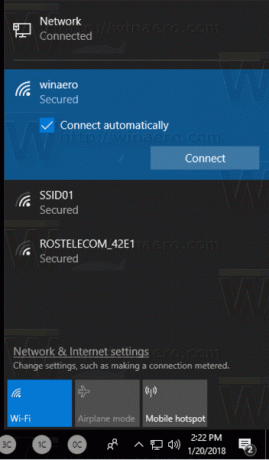
ישנן דרכים חלופיות לשנות אפשרות זו לאחר חיבור לרשת. אתה יכול להשתמש בהגדרות, בתיבת הדו-שיח של מאפייני המתאם הקלאסי או בכלי השירות של מסוף netsh.
שימוש בהגדרות
- לִפְתוֹחַ הגדרות.
- עבור אל רשת ואינטרנט - Wi-Fi.
- לחץ על שם הרשת.
- בעמוד הבא, החלף את המתג התחבר אוטומטית כאשר בטווח.

שימוש במאפייני מתאם
- פתח את ה לוח בקרה.
- עבור אל לוח הבקרה\רשת ואינטרנט\מרכז רשת ושיתוף.
- בצד ימין, לחץ על שינוי הגדרות מתאם קישור.

- לחץ פעמיים על חיבור ה-Wi-Fi שלך כדי לפתוח את המאפיינים שלו.
- הקלק על ה מאפיינים אלחוטיים לַחְצָן.

- בתיבת הדו-שיח הבאה, השבת את האפשרות התחבר אוטומטית כאשר רשת זו בטווח.

אתה גמור.
שימוש בכלי קונסולת Netsh
- פתח א שורת פקודה מוגבהת.
- הקלד את הפקודה הבאה כדי לראות את כל פרופילי הרשת האלחוטית:
netsh wlan הצג פרופילים
. לדוגמה:
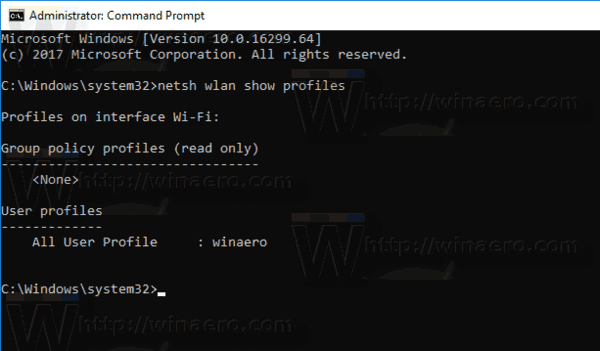
- כדי להגדיר למנוע מ-Windows 10 להתחבר לרשת האלחוטית הרצויה, בצע את הפקודה הבאה:
netsh wlan set profileparameter name="profile name" connectionmode=manual
החלף את "שם הפרופיל" בערך בפועל. במקרה שלי, זה "winaero".

- כדי לשחזר את התנהגות ברירת המחדל, אתה יכול להשתמש בפקודה הבאה:
netsh wlan set profileparameter name="profile name" connectionmode=auto
- כדי לראות את המצב הנוכחי של האפשרות, בצע את הפקודה:
netsh wlan הצג את הפרופיל "שם פרופיל"
ראה את השורה "מצב חיבור" כפי שמוצג להלן:

זהו זה!

